在日常工作中,由于传输限制,所以有些大文件会被分卷压缩成几个文件,当我们成功接收到winrar分卷压缩文件时会有些人说打不开,那么这具体什么原因呢? 下面介绍winrar分卷压缩解......
2022-07-30 210 winrar分卷压缩 winrar分卷压缩解压
在剪映中剪辑视频时,我们有时候会删除视频的原声并导入添加想要的背景音乐。那小伙伴们知道电脑版剪映中如何删除视频的声音吗,其实删除方法是非常简单的。我们可以点击删除某个视频片段的声音,也可以一次性关闭所有视频片段的声音。如果只是需要删除某个视频片段的声音,可以导入视频后将视频拖动到下方时间轨上,然后右键点击“分离音频”按钮,接着点击选中分离出来的音频按delete键进行删除。如果需要关闭所有视频片段的元素,可以在时间轨上点击左侧的声音图标进行关闭,后续再次点击该图标可以重新打开声音。接下来,小编就来和小伙伴们分享具体的快捷键操作了,有需要或者是感兴趣的小伙伴们快来一起往下看看吧!
第一步:点击打开电脑版剪映,点击“开始创作”按钮;
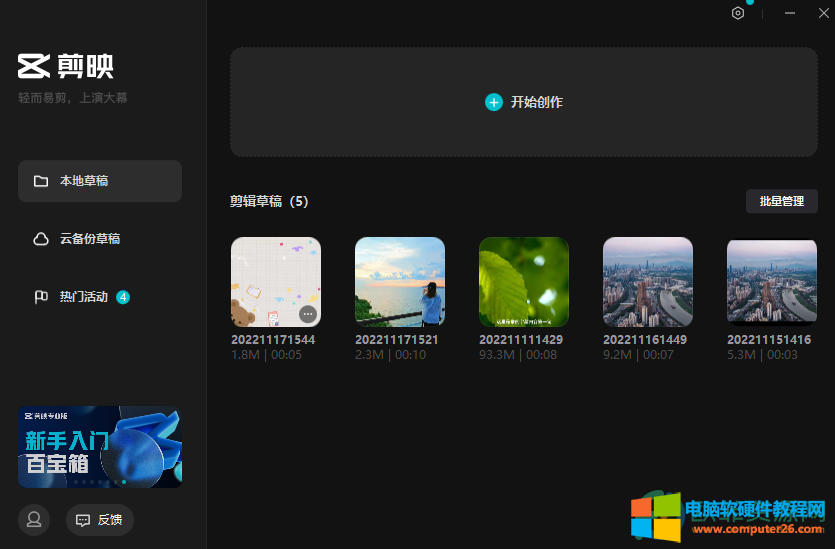
第二步:接着点击“媒体”中的“本地”,然后点击“导入素材”按钮;
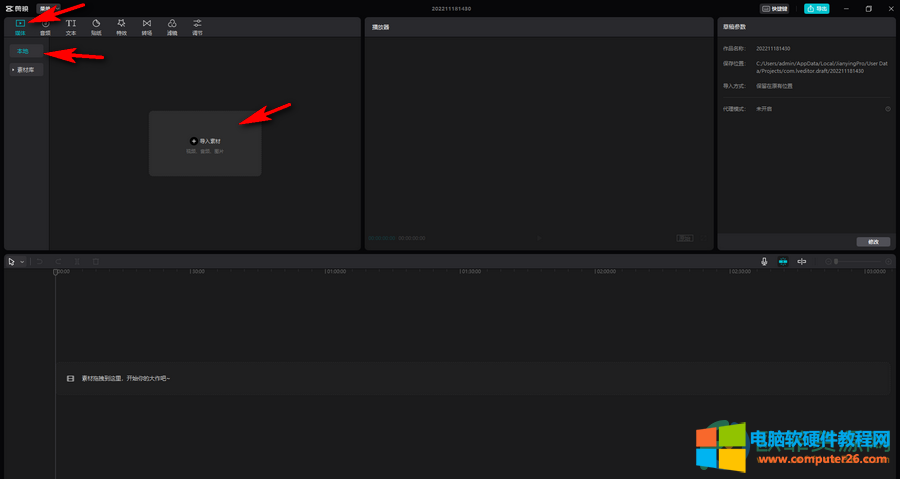
第三步:接着在新的窗口中浏览找到想要导入的素材后,可以按住Ctrl键进行多选,比如我们可以同时导入视频素材,音频素材,图片素材等内容,然后点击“打开”按钮将其导入;
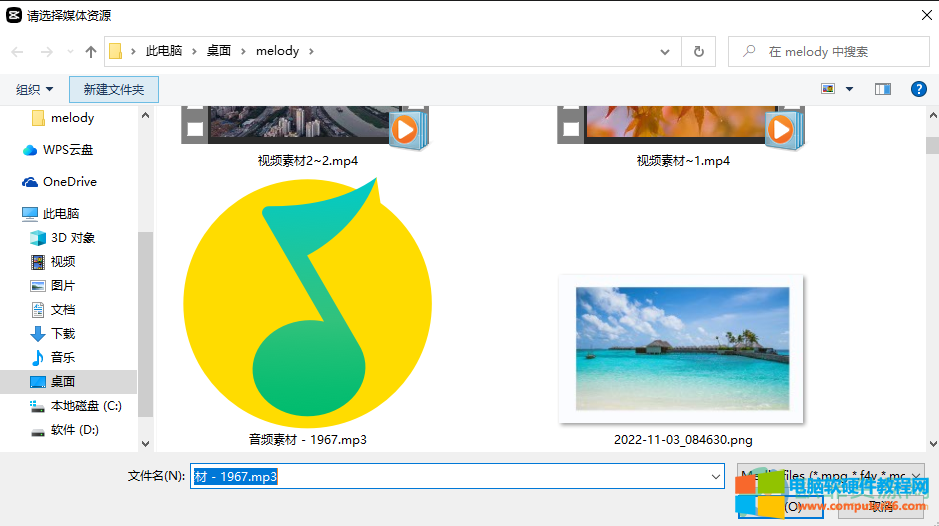
第四步:点击之后在上方点击选中将其拖动到下方时间轨上;
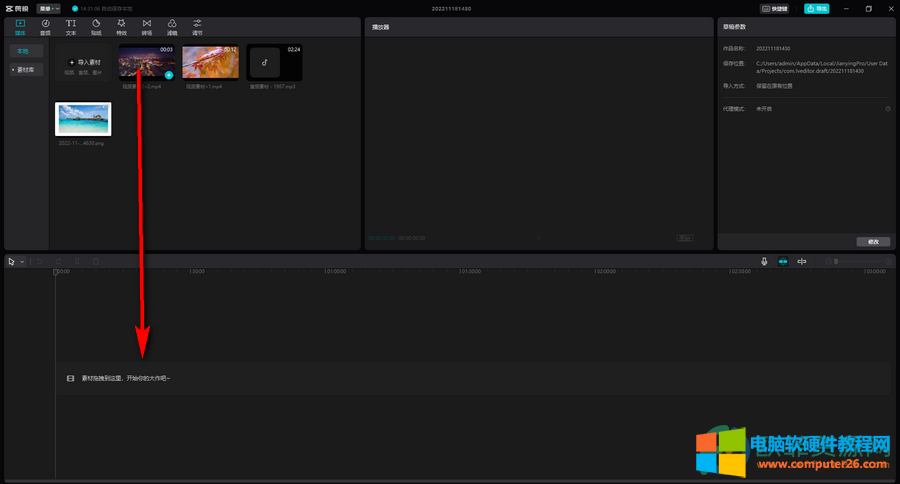
第五步:我们也可以点击“素材库”按钮,浏览查找想要的素材,我们还可以在上方搜索框中搜索想要的素材,然后点击将其拖动到下方时间轨上;
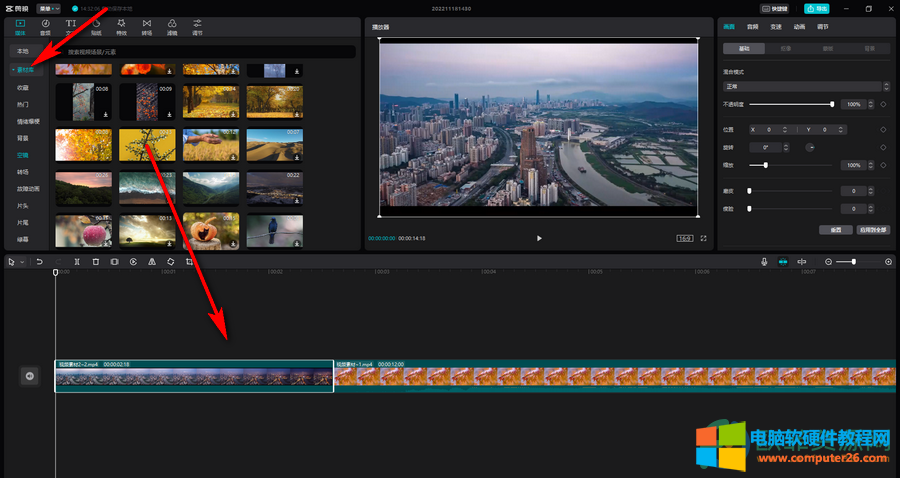
第六步:在时间轨上点击选中想要删除声音的视频片段并右键点击一下,在弹出的选项中点击“分离音频”;
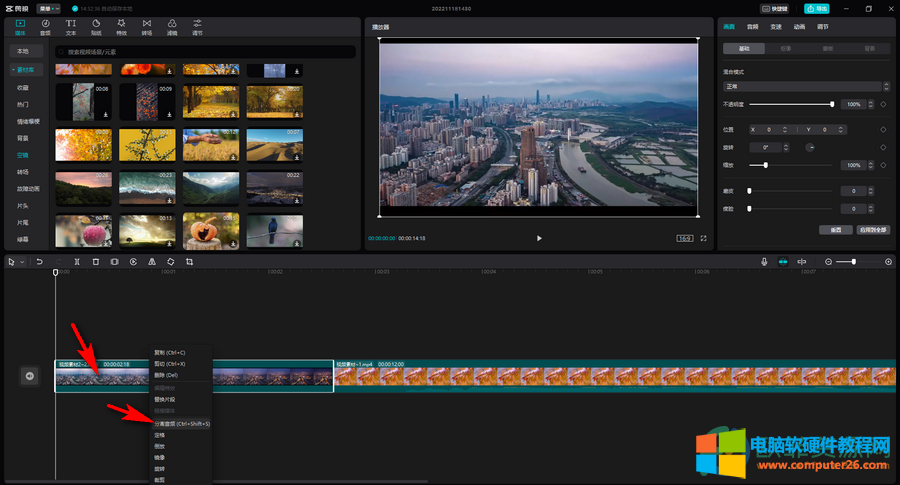
第七步:可以看到视频的音频已经分离出来了,点击选中然后按下键盘上的Delete键就可以删除了,也可以点击选中之后点击时间轨左上方的删除图标进行删除;
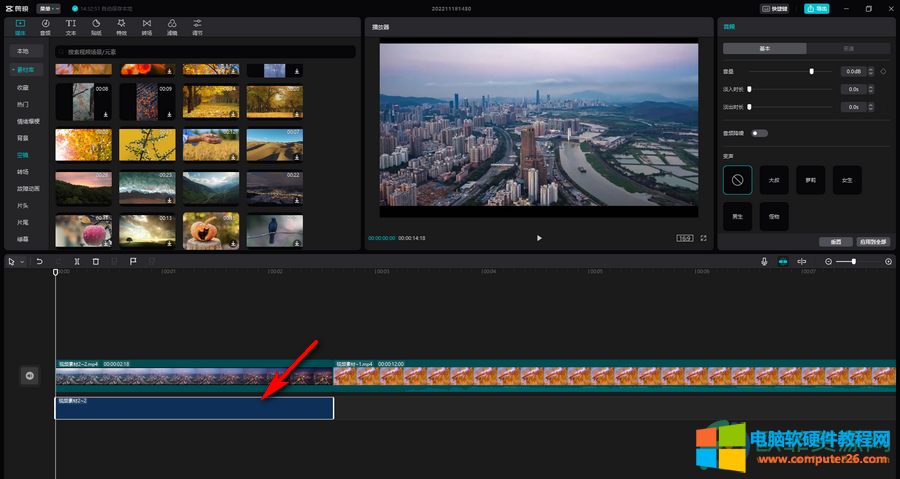
第八步:如果我们需要删除所有视频素材的原声,可以点击时间轨左侧的音频图标进行关闭,然后导入想要的音频素材后,将其拖动到视频的下方添加背景音乐。
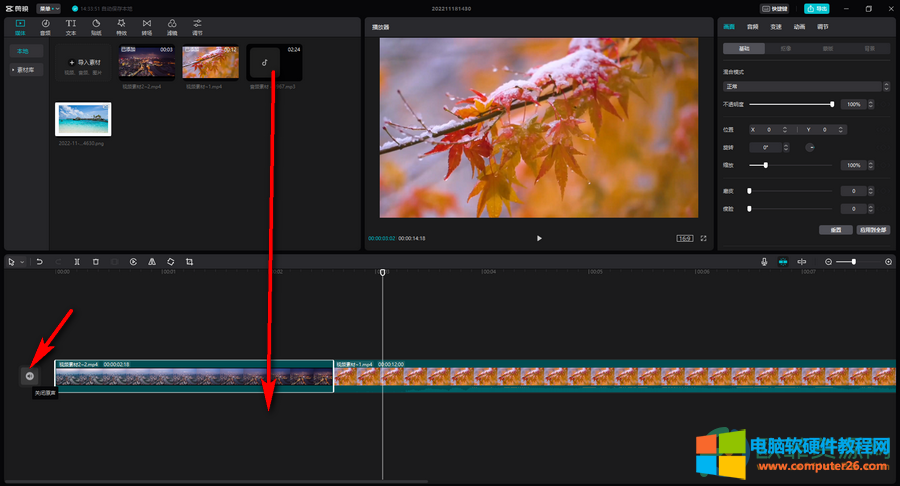
以上就是电脑版剪映删除视频声音的方法教程的全部内容了。右键点击视图之后我们还可以点击倒放视频,裁剪视频,设置视频的镜像效果和旋转等效果。
标签: 剪映删除视频的声音
相关文章
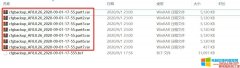
在日常工作中,由于传输限制,所以有些大文件会被分卷压缩成几个文件,当我们成功接收到winrar分卷压缩文件时会有些人说打不开,那么这具体什么原因呢? 下面介绍winrar分卷压缩解......
2022-07-30 210 winrar分卷压缩 winrar分卷压缩解压

Photoshop 中有一个专为摄影爱好者开发的功能,在Photoshop CC中 Camera Raw插件变成滤镜了,Photoshop CC之前版本Camera Raw作为单独的插件运行,在CC将他内置为滤镜可以方便的处理图层上的图片......
2016-10-25 201 photoshop photoshop源代码 photoshop技巧
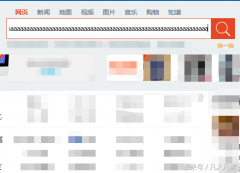
简介:有时候我们粘贴在搜索框中的内容太长,用退格键Backspace删很长时间都删不掉。 原因:搜索框中的内容太多、太长 方法: 第一步:按ctrl+A的组合键全部选中 第二步:点击退格键......
2023-04-28 305 浏览器搜索框

不同版本的 Windows 操作系统,IIS版本也不同(操作系统版本升高,IIS版本也随之升高),但查看IIS版本的方法完全一样,该如何查看自己的IIS版本呢? 一、Windows server 2008 R2 如何查看......
2024-01-09 202 查看iis版本
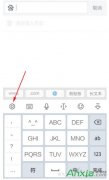
1.在 讯飞输入法 ,点击工具条【齿轮】 2.选择【设置】 3.点击【按键声音】 4.选择你需要的按键音后点击【确定】即可 希望教程对你有帮助!......
2017-05-04 206 讯飞输入法